Page 1

Jabra CHAT - FOR PC
Benutzerhandbuch
www.jabra.com
Page 2

INHALTSVERZEICHNIS
WILLKOMMEN ...................................................................................................3
PRODUKTÜBERSICHT ....................................................................................3
INSTALLATION ..................................................................................................4
ANSCHLIESSEN .................................................................................................4
KONFIGURATION .............................................................................................4
ANRUFFUNKTIONEN ....................................................................................4
WEITERE HILFE ..................................................................................................5
Eng lis ch
BENUTZ ERHANDBUCH J ABRA CHAT FOR PC
2
Page 3
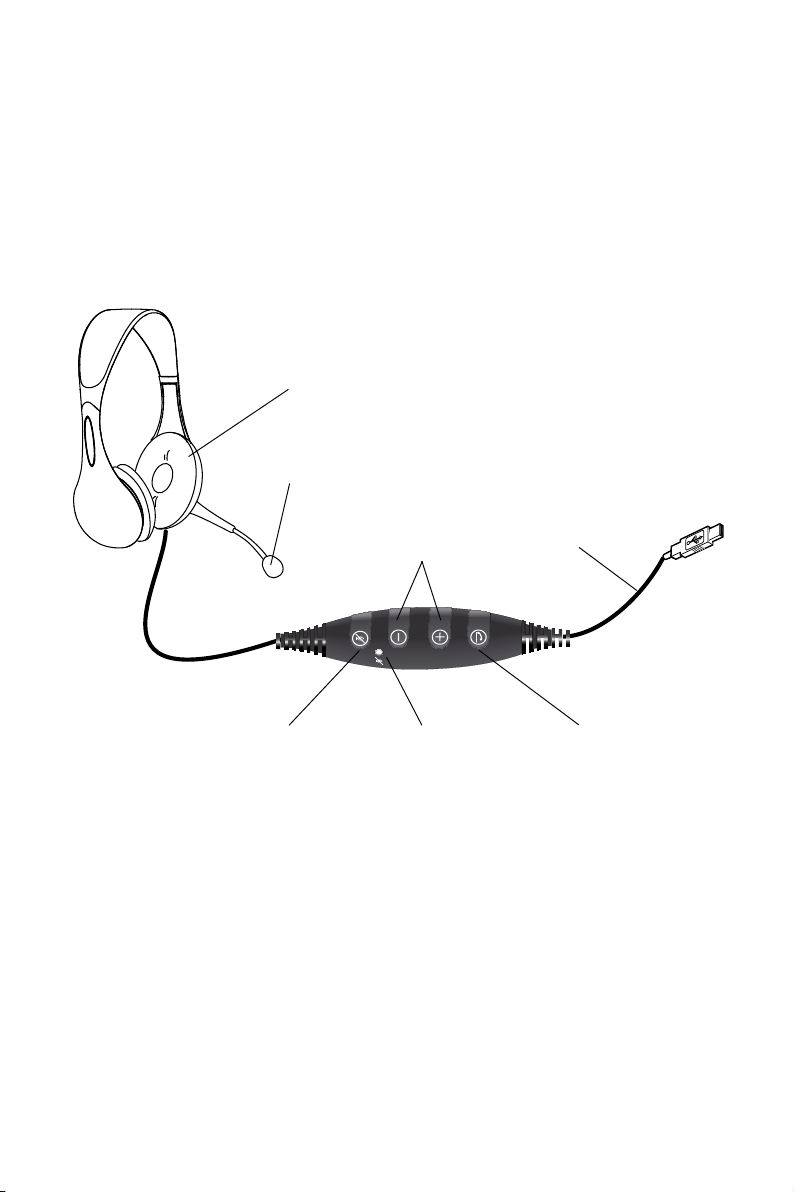
WILLKOMMEN
Herzlichen Glückwunsch zu Ihrem neuen Jabra CHAT - FOR PC! Sie werden viel Freude mit den vielen Funktionen
und der einfachen Handhabung des Gerätes haben.
Jabra CHAT - FOR PC – Funktionsübersicht
• HD-Klang für außergewöhnliche Sprachqualität
• Vollständig integrierte Anrufsteuerung für den Betrieb von Remotesoftphones
PrOduKtübErsIcht
Headset
Mikrofon
Eng lis ch
Lautstärkeregelung
für Lautsprecher
Stummschaltung Stummschaltungs-LED
USB-Kabel
Taste „Rufannahme/Beenden“
BENUTZ ERHANDBUCH J ABRA CHAT FOR PC
3
Page 4
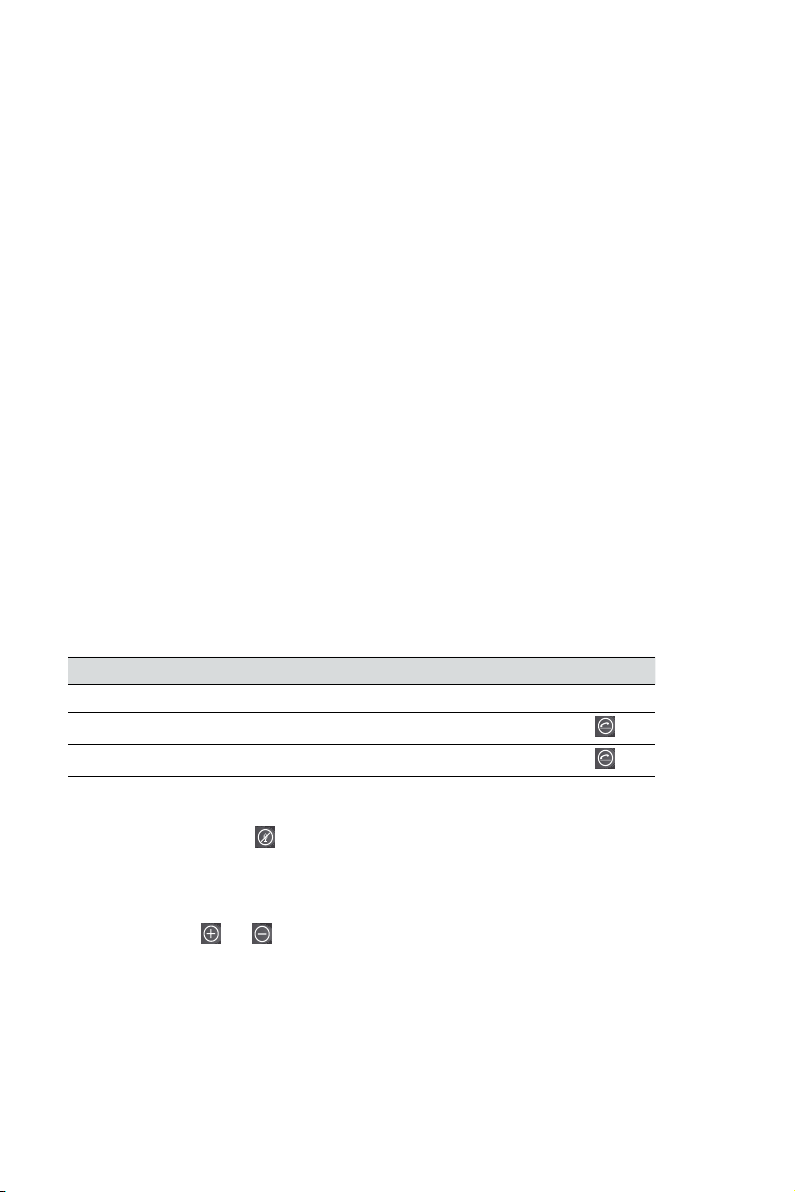
INstaLLatION
Jabra PC Suite
Die Jabra PC Suite ist eine Zusammenstellung von Softwarekomponenten zur Unterstützung der Funktionen
Ihres Jabra CHAT - FOR PC.
Um die Jabra PC Suite zu installieren, starten Sie die Setupdatei von der Installations-CD. Alternativ können Sie
die aktuelle Version von der Jabra-Website (www.jabra.com/jabrapcsuite) herunterladen.
aNschLIEssEN
Sie schließen Ihr Jabra CHAT - FOR PC an, indem Sie das USB-Kabel des Headsets an einen freien USB-Anschluss
des Computers oder USB-Hubs (mit Stromzufuhr) einstecken.
Hinweis: Das Headset muss an einen freien USB-Anschluss des Computers oder eines USB-Hubs mit Stromzufuhr
angeschlossen werden. Andere USB-Anschlüsse ohne Stromzufuhr (beispielsweise Tastaturen mit integrierten
USB-Anschluss) können nicht verwendet werden.
KONFIGuratION
Wenn das Jabra CHAT - FOR PC an einen Computer angeschlossen wird, konguriert Windows das Headset
automatisch als Standardaudiogerät.
Gehen Sie wie folgt vor, um in Windows manuell ein anderes Gerät als Ihr Jabra CHAT - FOR PC als
Standardaudiogerät festzulegen:
1. Klicken Sie auf die Windows-Schaltäche Start und starten Sie die Windows-Systemsteuerung.
2. Önen Sie die Option Sounds und Audiogeräte und wählen Sie die Registerkarte Audio.
3. Legen Sie unter „Soundwiedergabe“ bzw. „Soundaufnahme“ das gewünschte Audiogerät als Standardgerät
fest. Klicken Sie auf „Übernehmen“, um die Konguration zu speichern.
aNruF-FuNKtIONEN
Basisfunktionen
Eng lis ch
Ereignis Aktion
Anruf tätigen Wählen Sie die Nummer über Skype (Softphone)
Eingehenden Anruf annehmen
Aktiven Anruf beenden
Mikrofon stummschalten/reaktivieren
Drücken Sie die Stummschaltung
stummgeschaltet ist, leuchtet die Stummschaltungs-LED rot. Wenn ein Anruf eingeht oder wenn Sie einen Anruf
beenden, wird die Stummschaltung des Mikrofons automatisch deaktiviert.
Lautstärkeregelung
Drücken Sie die Tasten
Musikwiedergabe
Um auf einem Computer wiedergegebene Musik über das Headset zu hören, muss das Jabra CHAT - FOR PC in
Windows als Standardwiedergabegerät festgelegt sein.
1. Önen Sie die Windows-Systemsteuerung und doppelklicken Sie auf Sounds und Audiogeräte.
2. Legen Sie unter „Audio“ das Jabra CHAT - FOR PC als Standardgerät für die Wiedergabe fest. Klicken Sie auf
„Übernehmen“, um die Konguration zu speichern.
Auf dem Computer wiedergegebene Musik wird nun über das angeschlossene Headset ausgegeben.
, um das Mikrophon stumm- bzw. wieder einzuschalten. Wenn das Mikrofon
bzw. (bzw. halten Sie sie kurz gedrückt).
BENUTZ ERHANDBUCH J ABRA CHAT FOR PC
Drücken Sie die Taste Annahme/Beenden
Drücken Sie die Taste Annahme/Beenden
4
Page 5
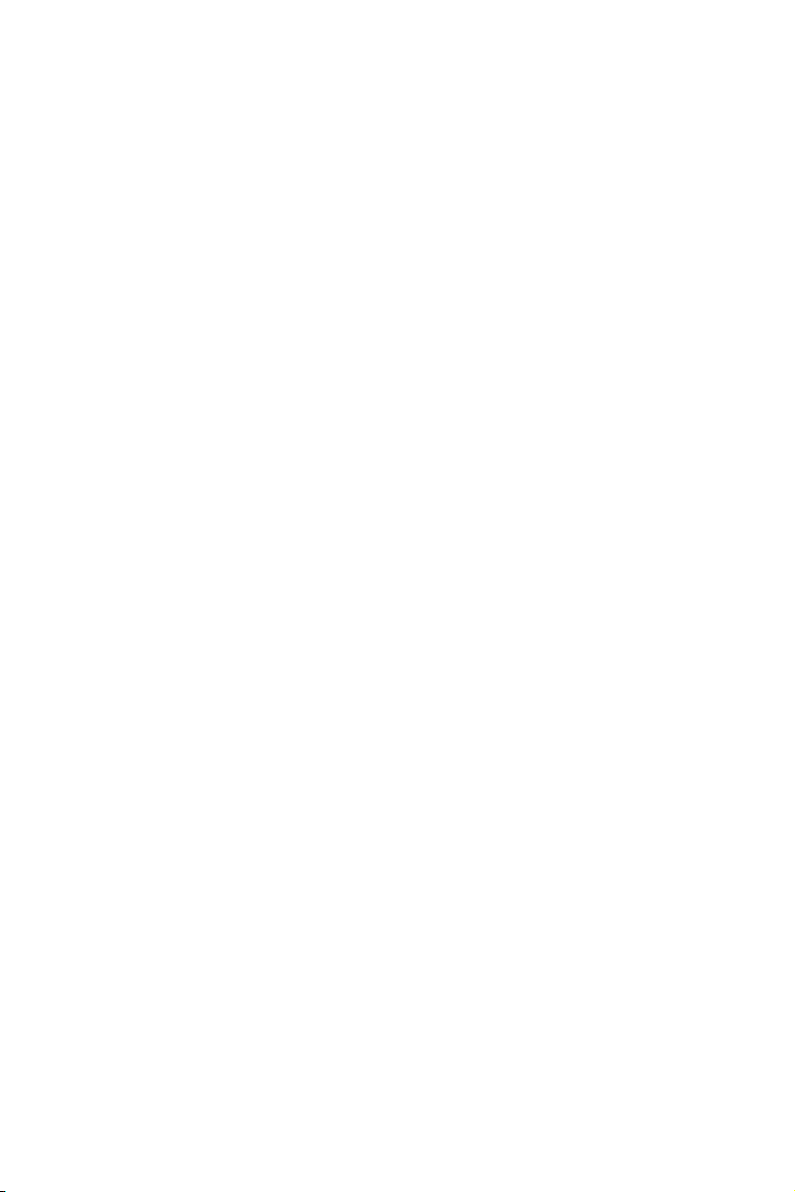
WEItErE hILFE
Falls Probleme in Zusammenhang mit dem Jabra CHAT - FOR PC auftreten, wenden Sie sich bitte unter einer der
folgenden Adressen an den technischen Support von Jabra.
1. Internet: www.jabra.com
(für die aktuellsten Supportinformationen und Online-Benutzerhandbücher)
2. E-Mail:
Deutsch support.de@jabra.com
Englisch support.uk@jabra.com
Französisch support.fr@jabra.com
Italienisch support.it@jabra.com
Niederländisch support.nl@jabra.com
Polnisch support.pl@jabra.com
Russisch support.ru@jabra.com
Skandinavische Sprachen support.no@jabra.com
Spanisch support.es@jabra.com
Informationen: info@jabra.com
3. Telefon:
Belgien 00800 722 52272
Dänemark 70 25 22 72
Deutschland 0800 1826756
Finnland 00800 722 52272
Frankreich 0800 900325
Großbritannien 0800 0327026
Italien 800 786532
Luxemburg 00800 722 52272
Niederlande 0800 0223039
Norwegen 800 61272
Österreich 00800 722 52272
Polen 0801 800 550
Portugal 00800 722 52272
Russland +7 916 246 69 00
Schweden 020792522
Schweiz 00800 722 52272
Spanien 900 984572
International 00800 722 52272
Eng lis ch
BENUTZ ERHANDBUCH J ABRA CHAT FOR PC
5
Page 6
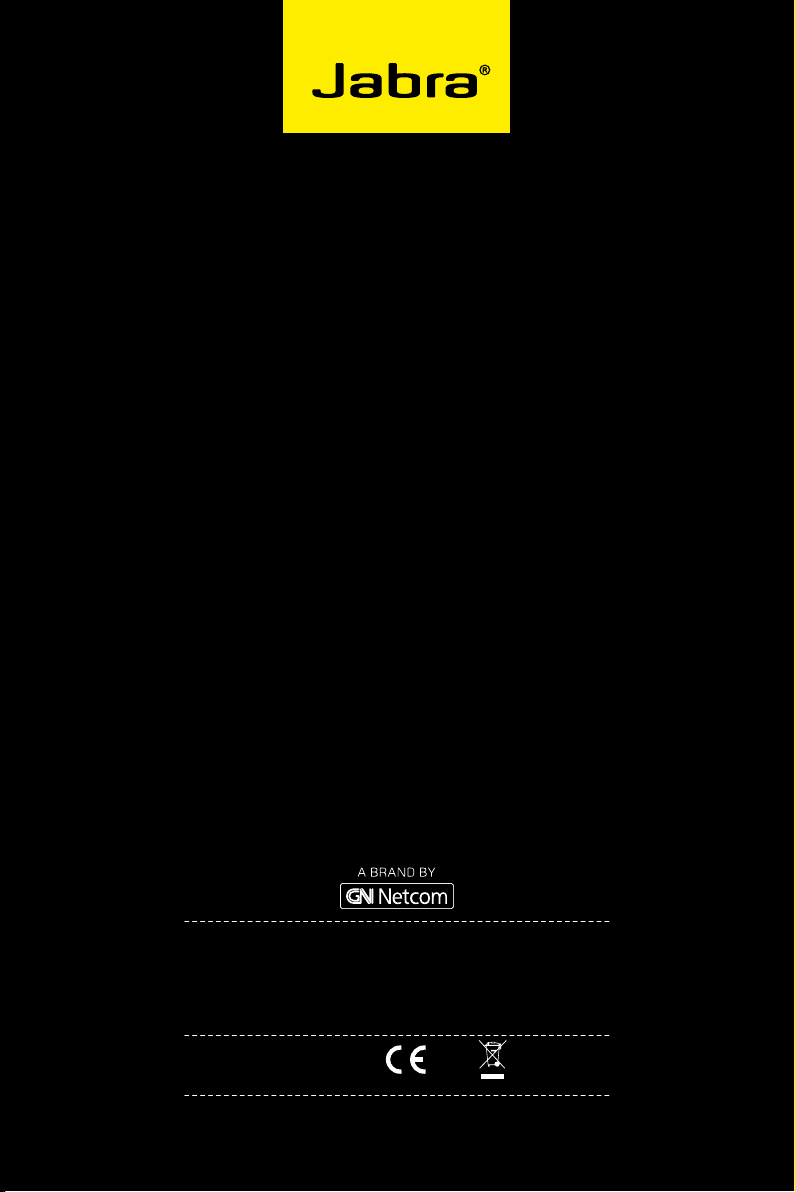
Eng lis ch
© 2011 GN Netcom A/S. All rights reserved. Jabra® is a registered
trademark of GN Netcom A/S. All other trademarks included herein
are the property of their respective owners. The Bluetooth
mark and logos are owned by the Bluetooth SIG, Inc. and any use
®
word
of such marks by GN Netcom A/S is under license. (Design and
specifications subject to change without notice).
MADE IN CHINA
TYP E: PHS 001U
www.jabra.com
BENUTZ ERHANDBUCH J ABRA CHAT FOR PC
REGISTER YOUR JABRA AT JABRA.COM/REGISTER – FOR NEWS, SUPPORT AND COMPETITIONS
PATENTS AND DESIGN REGISTRATION PENDING INTERNATIONAL
32-00707 RevB
6
